
Dividi facilmente i PDF online in pochi secondi: aumenta la produttività ora

Uno strumento gratuito di divisione PDF online è uno degli strumenti più popolari per estrarre pagine PDF e dividere file. A differenza delle app scaricabili, una soluzione online senza splitter PDF funziona sul tuo browser web, il che significa che non devi scaricare alcun programma per dividere i tuoi PDF. Questo articolo spiega come dividere i PDF online senza scaricare software e compromettere la qualità dei file.
Esistono diversi strumenti online che puoi utilizzare per dividere i PDF online senza spendere un centesimo. Questa sezione mette in evidenza alcuni dei migliori strumenti di divisione PDF online.
Adobe Acrobat Reader è uno splitter PDF gratuito disponibile online. Oltre a dividere i file PDF online, Adobe può unire, modificare e convertire i file PDF, tra le altre funzioni. Se hai bisogno di una parte particolare di un file PDF, puoi utilizzare questo separatore PDF gratuito online per separarlo in più pagine o singoli capitoli o rimuoverli del tutto. Di conseguenza, puoi salvare, contrassegnare o inviare liberamente ciò che desideri dal file.
Adobe Acrobat consente di dividere i PDF, eliminare le pagine, riordinarle o sostituirle fino a quando le pagine specifiche non sono organizzate in base alle proprie preferenze. Sebbene Adobe sia uno degli strumenti di divisione PDF online più popolari, è disponibile anche come app mobile e desktop che puoi utilizzare per dividere i PDF. Ecco come dividere i PDF online con Adobe Acrobat.
Passaggio 1. Accedi allo splitter online di Adobe sul tuo browser.
Passaggio 2. Fai clic su "Seleziona un file" o trascina e rilascia i file PDF per caricarli e dividerli. Il PDF non deve essere inferiore a una pagina.

Passaggio 3. Accedi al tuo account Adobe per accedere ad altre funzioni gratuite di suddivisione dei PDF.
Passaggio 4. Seleziona fino a 19 linee divisorie per dividere il tuo file PDF in più nuovi file, quindi fai clic su "Continua" e verrà visualizzata una finestra pop-up.

Passaggio 5. Seleziona la casella "Salva" e fai clic su "Salva" per salvare il nuovo file in una nuova cartella.
Per saperne di più:
Semplifica il tuo flusso di lavoro PDF: i 3 migliori modi per dividere i PDF su Mac
Da separati a senza soluzione di continuità: come combinare i file PDF senza sforzo
PDF2go è un altro splitter PDF gratuito che elimina la necessità di scaricare software o programmi di divisione di terze parti. Con questo splitter PDF gratuito online, riduci le possibilità di colpire il tuo dispositivo con virus o malware. Inoltre, PDF2go può funzionare su qualsiasi browser web e sistema operativo poiché è uno strumento online per dividere e unire PDF.
Ecco come dividere i PDF online con PDF2go.
Passaggio 1. Vai alla pagina dello splitter online sul tuo browser.
Passaggio 2. Fai clic su "Scegli file" o trascina e rilascia per caricare i file PDF che desideri separare.

Passaggio 3. Fare clic sul pulsante a forbice per dividere la pagina in seguito. Inoltre, puoi anche fare clic sul pulsante "X" per eliminare la pagina precisa dal file.
![]()
Passaggio 4. Fare clic su "Salva con nome" per personalizzare le impostazioni opzionali e il nome del file di output. Fare clic su "SALVA".

Passaggio 5. Fare clic su "Download" per salvare il file PDF diviso.
Smallpdf è anche un altro splitter PDF gratuito online che ti evita di scaricare app splitter di terze parti. Lo splitter PDF online gratuito può dividere istantaneamente i tuoi file PDF in singole pagine o estrarre alcune pagine per formare un nuovo documento. Smallpdf ti permette anche di aggiungere ed estrarre pagine di file da più file PDF contemporaneamente.
Lo splitter PDF gratuito gestisce tutte le divisioni, le estrazioni e le eliminazioni di PDF nel cloud. In quanto tale, è possibile dividere un file PDF in pagine separate praticamente su qualsiasi browser Web e sistema operativo. Ecco come utilizzare questo strumento di divisione PDF online per separare i file PDF.
Passaggio 1. Apri Smallpdf sul tuo browser web. Fai clic su "SCEGLI FILE" o trascina o rilascia per caricare il file PDF che desideri separare.

Passaggio 2. Fare clic sul pulsante a forbice di divisione tra le pagine PDF che si desidera dividere per formare un nuovo file PDF con pagine separate. Inoltre, se desideri separare ogni pagina del file in un singolo file, seleziona il pulsante "Dividi dopo ogni pagina" in alto. Quindi, fai clic su "Dividi".

Passaggio 3. Fai clic su "Scarica file zip" per salvare i file divisi nel tuo spazio di archiviazione.
Vedere anche:
[Risolto] Come cambiare il documento di Word in PDF in modo efficiente
Padroneggiare l'unione dei PDF: scopri come unire due file PDF come un professionista
iLovePDF è anche uno strumento online affidabile per la taglierina di PDF che non ha bisogno di download o installazioni per dividere i tuoi PDF. iLovePDF promette di dividere i PDF online senza compromettere gravemente la qualità dei file. In generale, iLovePDF può anche comprimere, convertire e unire i PDF.
iLovePDF ha un'interfaccia utente fluida che è facile da navigare e utilizzare per l'elaborazione dei PDF. Ecco come dividere i PDF online con iLovePDF.
Passaggio 1. Vai alla pagina dello splitter online di iLovePDF.
Passaggio 2. Trascina e rilascia i file PDF nell'interfaccia o fai clic su "Seleziona file PDF" per caricare direttamente i file sullo splitter PDF gratuito.

Passaggio 3. Selezionare una delle due modalità di intervallo: "Intervalli personalizzati" o "Intervalli fissi". Gli intervalli personalizzati consentono di aggiungere più di un intervallo in cui è possibile selezionare l'intervallo preciso per la suddivisione. Al contrario, gli intervalli fissi consentono di impostare un numero di intervallo di pagine specifico per la divisione. Se scegli Intervalli personalizzati, seleziona la casella sottostante per unire tutti gli intervalli personalizzati in un unico documento PDF. Fai clic su "Dividi PDF" per dividere le pagine.

Passaggio 4. Fai clic su "Scarica PDF diviso" per salvare il file diviso.
PDF Converter è anche un popolare splitter PDF gratuito che funziona online. Poiché è disponibile online, puoi connetterti a una connessione Internet attiva e dividere comodamente i tuoi file PDF ovunque senza scaricare software o programmi aggiuntivi. Inoltre, poiché è online, questo splitter PDF gratuito può funzionare su qualsiasi browser Web e sistema operativo, inclusi Mac, Windows, Android, Linux e iOS. PDF Converter può anche aiutarti a convertire PDF, unire PDF, comprimere file ed estrarre pagine da file PDF.
Tuttavia, mentre puoi dividere le pagine PDF online con questo splitter PDF gratuito, il tuo accesso a funzionalità più premium potrebbe essere molto limitato. Inoltre, come altri strumenti di divisione PDF online, PDF Converter richiederà una connessione Internet attiva e stabile per consentirti di dividere i file PDF online in modo efficace. Ecco come dividere i PDF online con PDF Converter.
Passaggio 1. Apri la pagina di divisione online di PDF Converter. Fai clic su "Scegli file PDF" per caricare il file PDF che desideri dividere.
Passaggio 2. Fare clic sulle linee tra le pagine del file per contrassegnare il punto in cui si desidera dividere. Fai clic su "Dividi PDF".

Passaggio 3. Tocca "Download" per salvare il file diviso.
Da non perdere:
Modi efficaci per proteggere con password i file PDF con dati sensibili
[Recensione di 9 strumenti] Il convertitore da PDF a Word più in voga online/offline
Soda PDF è un altro strumento online senza splitter PDF che promette di dividere PDF di grandi dimensioni senza perdere la qualità dei file. Uno dei suoi aspetti negativi è che Soda PDF pone una limitazione giornaliera di dimensioni e utilizzo. Pertanto, potrebbe essere necessario eseguire l'aggiornamento per accedere a funzionalità di suddivisione più avanzate. Ecco come utilizzare questo strumento PDF diviso online per estrarre le pagine PDF.
Passaggio 1. Apri la pagina di divisione PDF gratuita online di Soda PDF. Fai clic su "SCEGLI FILE" o trascina e rilascia i tuoi file PDF sull'interfaccia per caricarli per l'estrazione.
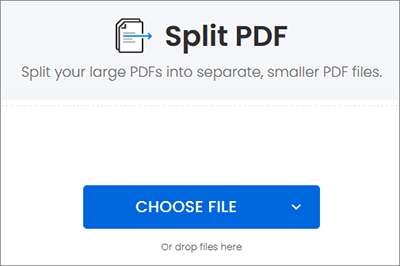
Passaggio 2. Seleziona le pagine che desideri dividere, quindi fai clic su "ESTRAI FILE".
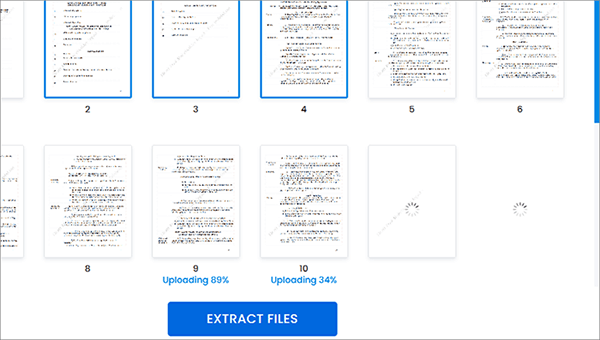
Passaggio 3. Fare clic su "SCARICA FILE" per salvare il file diviso.
Sejda è un programma online gratuito per lo splitter PDF che divide i file PDF su una connessione crittografata. Stai tranquillo, i tuoi file PDF rimangono al sicuro e vengono eliminati definitivamente entro 2 ore dall'elaborazione. Sebbene Sejda ti consenta di dividere un PDF online, si presenta anche come un'app desktop con le stesse funzionalità e lievi differenze. Per cominciare, per l'app desktop Sejda, i tuoi file rimangono sul tuo computer dopo la divisione.
Come la maggior parte dei programmi online per divisori PDF, Sejda non può funzionare senza una connessione Internet attiva. Un altro aspetto negativo è che consente solo tre attività all'ora. Ecco come dividere i PDF online usando Sejda.
Passaggio 1. Apri lo splitter online sul tuo browser. Fai clic su "Carica file PDF" per aggiungere il file PDF che desideri dividere. Il file non deve superare le 200 pagine o i 50 MB.
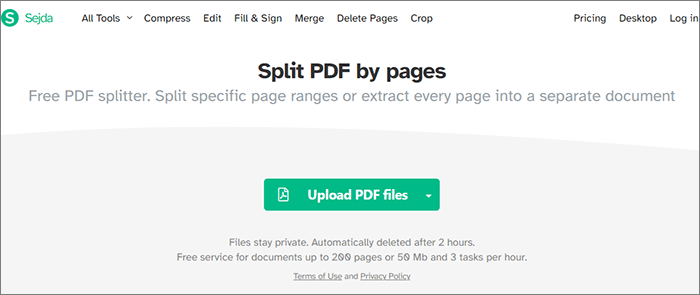
Passaggio 2. Scegli un'opzione per dividere il PDF tra le quattro opzioni, tra cui: "Estrai ogni pagina in un PDF", "Seleziona le pagine da dividere", "Dividi ogni X pagine" o "Dividi ogni pagina pari". Ognuna di queste opzioni ha una variazione e un risultato leggermente diversi.
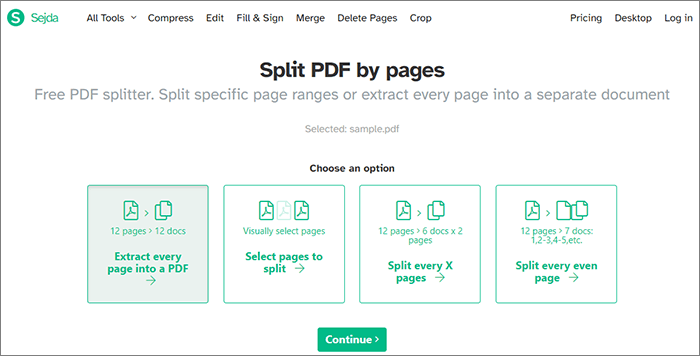
Passaggio 3. Se hai selezionato la prima opzione, fai clic sulla pagina che desideri dividere dopo. Hai anche la possibilità di impostare le pagine sottostanti per la divisione. Inserisci il nome del file di output nella casella "Personalizza i nomi dei risultati". Fai clic su "Dividi PDF per pagine".
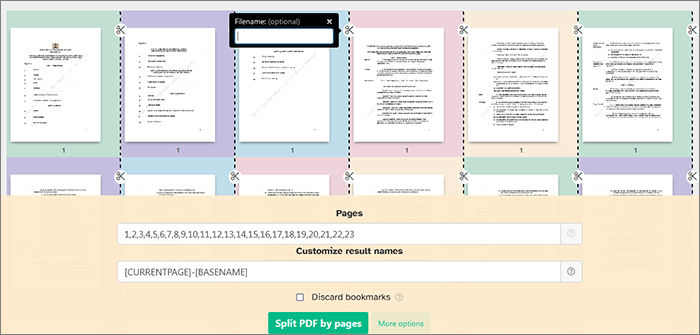
Passaggio 4. Fai clic su "Download" per salvare il PDF diviso.
Potrebbe piacere:
Come unire più file PDF come un professionista: guida passo passo
Trasformazione dei documenti senza sforzo: conversione di Word in PDF con iLovePDF
Se non vuoi dividere i tuoi PDF online, puoi scaricare un'app dedicata alla divisione PDF desktop per semplificare la divisione dei PDF offline. Coolmuster PDF Splitter è altamente raccomandato come splitter PDF affidabile. Con il pacchetto di prova gratuito, hai la possibilità di dividere facilmente un PDF in più file e rinominare ciascuno di essi con pochi clic.
Caratteristiche di Coolmuster PDF Splitter:
Ecco come dividere i PDF con Coolmuster PDF Splitter.
01Scarica, installa e avvia l'app sul tuo computer Windows .
02Fare clic su "Aggiungi file" o "Aggiungi cartella" per caricare i file PDF. Puoi anche trascinare e rilasciare i documenti per dividerli.

03Personalizza le impostazioni di output dalle tre opzioni di modalità: "Dividi per ogni pagina", "Dividi mediamente in file PDF" o "Dividi per intervallo di pagine in un file PDF".

04Fai clic su "Avvia" per iniziare a dividere il PDF.

Gli splitter PDF gratuiti online fanno risparmiare tempo e sono convenienti. Tuttavia, lo svantaggio principale dell'utilizzo di uno splitter PDF online è che è necessaria una connessione Internet attiva per funzionare. Naturalmente, puoi evitare questa sfida e scaricare un'app desktop dedicata, Coolmuster PDF Splitter, per dividere i tuoi PDF sempre e ovunque. Scarica Coolmuster PDF Splitter per iniziare oggi stesso.
Articoli Correlati:
Come salvare un documento Google come PDF? [Computer e dispositivo mobile]
Mantieni il layout PDF: come separare le pagine in PDF senza sforzo
Come combinare PDF gratis senza sforzo: semplici passaggi e soluzioni
[Soluzioni efficienti per l'ufficio] Come convertire Word in PDF in 4 metodi diversi
Collaborazione efficiente: come inviare via e-mail un documento Google in formato PDF
Conversione PDF senza sforzo: come salvare Google Docs come PDF su iPhone

 Soluzioni per l'ufficio
Soluzioni per l'ufficio
 Dividi facilmente i PDF online in pochi secondi: aumenta la produttività ora
Dividi facilmente i PDF online in pochi secondi: aumenta la produttività ora





